Como configurar o MongoDB, Php5 e Apache2 no Ubuntu

- 3974
- 69
- Mr. Mitchell Hansen
MongoDB é um banco de dados NoSQL de código aberto. Atualmente, o MongoDB está obtendo mais popularidade entre os desenvolvedores da web para sua velocidade de processamento. E para Php5, todos sabemos que ele é usado amplamente para desenvolvimento mais rápido.

Neste artigo, estamos instalando o mais recente banco de dados MongoDB com o servidor Web PHP5 e Apache2 no Ubuntu 14.04 LTS. Este artigo também funcionará com outras versões do Ubuntu.
Etapa 1: Instale o Apache2
Primeiro instale o Apache2 Web Server em nosso sistema usando o seguinte comando, este está disponível nos repositórios padrão do Ubuntu.
$ sudo apt-get install apache2
Depois de instalar o Apache2, será iniciado na porta 80. Você pode alterar a porta do Apache2 padrão em /etc/apache2/portas.conf arquivo de configuração.
Etapa 2: Instale o MongoDB
Primeiro, adicione a chave pública do repositório em nosso sistema, necessário para verificar pacotes durante a instalação e adicione o repositório 10Gen APT no sistema com os seguintes comandos.
$ sudo apt-key Adv-KeyServer hkp: // KeyServer.Ubuntu.COM: 80--RECV 7F0CEB10 $ ECHO 'DEB http: // downloads-distro.MongoDB.org/repo/ubuntu-upstart dist 10gen '| sudo tee/etc/apt/fontes.lista.D/MongoDB.lista
Agora execute o seguinte comando para instalar a versão mais recente do mongodb. É padrão executar na porta 27017.
$ sudo apt-get update $ sudo apt-get install mongodb-org mongodb-org-server
Etapa 3: Instale Php5
Esta é a instalação simples do PHP5 em nosso sistema. Você também pode precisar instalar outros módulos PHP, conforme os requisitos de aplicativo, como php5-xml, php5-mbstring, php5-getText etc.
$ sudo apt-get install php5 php5-dev libapache2-mod-php5 apache2-thread-dev php-pear php5-mongo
Etapa 4: Instale o módulo PHP MongoDB
Finalmente, precisamos instalar a extensão Mongo PECL e adicionar arquivo de configuração de php. que fornece conectividade entre PHP e MongoDB.
$ sudo pecl install Mongo $ sudo echo "Extensão = Mongo.Então ">>/etc/php5/apache2/php.ini
Depois de instalar a extensão, vamos reiniciar o serviço Apache
$ sudo serviço apache2 reiniciar
Etapa 5: Verifique a configuração
Nesta fase, concluímos toda a instalação. Mas verifique se temos o MongoDB adequadamente integrado com o PHP5. Para testar isso, crie um phpinfo.php arquivo usando o seguinte valor.
Agora coloque este arquivo nos servidores documentos root (padrão é /var /www) e acesse através do navegador da web.
http: // 1.2.3.4/phpinfo.php
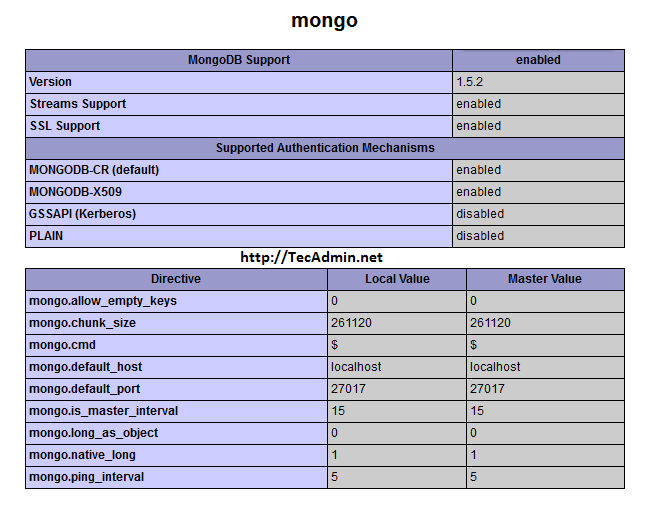
- « Como montar o sistema de arquivos remotos sobre SSH no Linux
- Como atualizar o mariadb 5.5 a Mariadb 10.0 usando yum »

